1、Linux上的文件管理类命令都有哪些,其常用的使用方法及其相关示例演示。
(1)目录管理命令
——ls:列出指定目录下的内容
格式:ls [OPTION]... [FILE]...
-a:显示所有文件包括隐藏文件
-A:显示除.和..之外的所有文件
-l,--long:显示文件的详细属性信息
-h:对文件大小进行单位换算,可能影响精度
-d:查看目录本身而非其内部的文件
-r:逆序显示文件
-R:递归显示文件
示例:ls -lah / --详细显示/目录下的所有文件(包括隐藏文件)
ls -ldh /etc --详细显示/etc目录本身
ls -lhv / --倒序显示/目录下所有文件(包括隐藏文件)
ls -R /etc --递归显示/etc下所有文件
——mkdir:创建目录
格式:mkdir [OPTION]... DIRECTORY...
-p:自动按需创建父目录
-m:创建目录时给定权限
示例:mkdir -p /data/test/A/B --在/data目录下递归创建/test/A/B三个目录
mkdir -m 711 -p /data/MODE/A --在/data目录下递归创建MODE/A两个目录同时指定目录A的权限为711
——rmdir:删除目录
格式:rmdir [OPTION]... DIRECTORY...
-p:删除目录后如果其父目录为空,则一并删除
示例:rmdir -p /data/test/A --删除A目录后,test目录为空,一并删除
——cd:切换目录
示例:cd ..:切换到上级目录
cd ~:切换回自己的家目录
cd -:在上一次目录与当前目录直接来回切换
——pwd:显示当前目录
(2)文件管理命令
——cp:复制
格式:单源复制:cp [OPTION]... [-T] SOURCE DEST(如果DEST不存在则创建,存在则覆盖)
多源复制:cp [OPTION]... SOURCE... DIRECTORY(DEST必须为directory)
-i:交互式复制,即覆盖前提醒用户确认
-f:强制覆盖目标文件
-r,-R:递归复制目录
示例:cp -if /data/[1-3].txt /data/test --test必须为目录,把三个文件一起复制到test中
cp -r /data /practice --把data目录及目录下的内容一起复制到practice中
——mv:剪切
格式:单源复制:mv [OPTION]... [-T] SOURCE DEST(如果DEST不存在则创建,存在则覆盖)
多源复制:mv [OPTION]... SOURCE... DIRECTORY(DEST必须为directory)
-i:交互式复制,即覆盖前提醒用户确认
-f:强制覆盖目标文件
示例:mv -i /data/[1-3].txt /practice --把/data目录下三个txt文件剪切到/practice下
——rm:删除
格式:rm [OPTION]... FILE...
-i:交互式复制,即覆盖前提醒用户确认
-f:强制覆盖目标文件
-r,-R:递归处理,将制定目录下的所有文件包括目录一并删除
示例:rm -rf /practice --递归删除/practice目录
(3)文本内容管理命令
——cat:正向查看文本内容
格式:cat [OPTION]... [FILE]...
-n:给显示的文本行编号
-E:显示行结束符号$
示例:cat -n /etc/fstab --查看/etc/fatab内容并显示行号
——tac:倒叙查看文本内容
格式:tac [OPTION]... [FILE]...
示例:tac /etc/passwd --倒叙查看文本内容
——head:显示文本内容,默认显示头10行
格式:head [OPTION]... [FILE]...
-n #:显示文本头#行内容
示例:head -5 /etc/passwd --显示/etc/passwd文件头5行内容
——tail:显示文本内容,默认显示后10行
格式:tail [OPTION]... [FILE]...
-n #:显示文本后#行内容
-f:查看文件尾部内容结束后不退出,跟随显示新增的行
示例:tail -8 /etc/passwd --显示/etc/passwd文件后8行内容
——more:分屏显示文本内容,每次显示一屏显示完停止
格式:more [options] file [...]
Space键:显示文本下一屏内容
Enter键:只显示文本下一行内容
b键:显示文本上一屏内容
q键:退出
——less:分屏显示文本内容,不主动退出
格式:less [options] file [...]
Space键:显示文本下一屏内容
Enter键:只显示文本下一行内容
b键:显示文本上一屏内容
q键:退出
2、bash的工作特性之命令执行状态返回值和命令行展开所涉及的内容及其示例演示。
(1)bash命令执行后通过状态返回值来确定执行结果:
成功:返回0
失败:返回1-255
注意,命令执行完成后,其状态返回值保存于bash的特殊变量“$?”中。
示例:
1 [root@bogon data]# ls 2 etcls.sh gentoo love.txt tmpmk.sh varls.sh 3 [root@bogon data]# echo $? 4 0 5 [root@bogon data]# lsss -l 6 bash: lsss: command not found... 7 [root@bogon data]# echo $? 8 127
(2)bash命令行展开:
~:自动展开为当前用户的家目录
~USERNAME:自动展开为指定用户的家目录
{}:{}内容可为一个用,隔开的路径列表,将其展开为多个路径
示例:
1 [root@bogon ~]# cd ~walterhuang 2 [root@bogon walterhuang]# pwd 3 /home/walterhuang 4 [root@bogon walterhuang]# cd ~ 5 [root@bogon ~]# pwd 6 /root
1 [root@bogon data]# mkdir -pv {a,b}-{c,d} 2 mkdir: 已创建目录 "a-c" 3 mkdir: 已创建目录 "a-d" 4 mkdir: 已创建目录 "b-c" 5 mkdir: 已创建目录 "b-d" 6 [root@bogon data]# tree /data 7 /data 8 ├── a-c 9 ├── a-d 10 ├── b-c 11 └── b-d
3、请使用命令行展开功能来完成以下练习:
(1)、创建/tmp目录下的:a_c, a_d, b_c, b_d
1 [root@bogon data]# mkdir -pv /tmp/{a,b}_{c,d} 2 mkdir: 已创建目录 "/tmp/a_c" 3 mkdir: 已创建目录 "/tmp/a_d" 4 mkdir: 已创建目录 "/tmp/b_c" 5 mkdir: 已创建目录 "/tmp/b_d" 6 [root@bogon data]# tree /tmp 7 /tmp 8 ├── a_c 9 ├── a_d 10 ├── anaconda.log 11 ├── b_c 12 ├── b_d
(2)、创建/tmp/mylinux目录下的:
mylinux/
├── bin
├── boot
│ └── grub
├── dev
├── etc
│ ├── rc.d
│ │ └── init.d
│ └── sysconfig
│ └── network-scripts
├── lib
│ └── modules
├── lib64
├── proc
├── sbin
├── sys
├── tmp
├── usr
│ └── local
│ ├── bin
│ └── sbin
└── var
├── lock
├── log
└── run
1 [root@bogon data]# mkdir -p /tmp/mylinux/{bin,boot/grub,dev,etc/{rc.d/init.d,sysconfig,network-scripts},lib/modules,lib64,proc,sbin,sys,tmp,usr/{local,bin,sbin},var,lock,log,run} 2 [root@bogon data]# tree /tmp/mylinux 3 /tmp/mylinux 4 ├── bin 5 ├── boot 6 │ └── grub 7 ├── dev 8 ├── etc 9 │ ├── network-scripts 10 │ ├── rc.d 11 │ │ └── init.d 12 │ └── sysconfig 13 ├── lib 14 │ └── modules 15 ├── lib64 16 ├── lock 17 ├── log 18 ├── proc 19 ├── run 20 ├── sbin 21 ├── sys 22 ├── tmp 23 ├── usr 24 │ ├── bin 25 │ ├── local 26 │ └── sbin 27 └── var
4、文件的元数据信息有哪些,分别表示什么含义,如何查看?如何修改文件的时间戳信息。
(1)Linux文件的数据分为两类,一类为数据,即文件的实际内容(数据本身);一类为元数据,用来描述文件的特征(描述数据的属性)。
(2)通过 stat 命令可以查看文件的元数据,如图: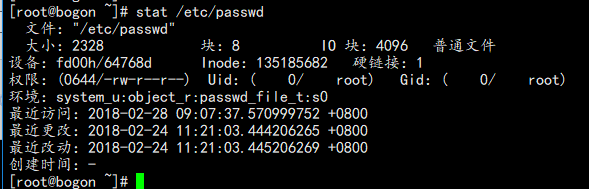
可以看到文件的元数据包括文件名(File)、大小(Size)、数据块(Blocks)、IO块(IO Block)、设备(Device)、节点号(Inode)、硬链接(Links)、权限(Access)、文件所属主(Uid)、文件所属组(Gid)、最近访问时间(Access Time)、最近文件修改时间(Modify Time)、最近文件属性更改时间(Change Time)。
(3)通过 touch 命令修改文件的时间戳信息,其中:
-c:指定的文件不存在时不予创建(所有时间都会改变);
-a:仅修改access time(实际change time会随着改变);
-m:仅修改modify time(实际change time会随着改变);
-t:使用指定的日期时间,格式[[CC]YY]MMDDhhmm[.ss](access time和modify time为指定时间,change time为当前系统时间)
示例:
1 [root@bogon data]# stat a-c 2 文件:"a-c" 3 大小:6 块:0 IO 块:4096 目录 4 设备:fd00h/64768d Inode:136910832 硬链接:2 5 权限:(0755/drwxr-xr-x) Uid:( 0/ root) Gid:( 0/ root) 6 环境:unconfined_u:object_r:default_t:s0 7 最近访问:2018-03-01 10:51:30.172785209 +0800 8 最近更改:2018-03-01 10:51:23.398752434 +0800 9 最近改动:2018-03-01 10:51:23.398752434 +0800 10 创建时间:- 11 [root@bogon data]# touch -c a-c 12 [root@bogon data]# stat a-c 13 文件:"a-c" 14 大小:6 块:0 IO 块:4096 目录 15 设备:fd00h/64768d Inode:136910832 硬链接:2 16 权限:(0755/drwxr-xr-x) Uid:( 0/ root) Gid:( 0/ root) 17 环境:unconfined_u:object_r:default_t:s0 18 最近访问:2018-03-01 11:46:07.375982195 +0800 19 最近更改:2018-03-01 11:46:07.375982195 +0800 20 最近改动:2018-03-01 11:46:07.375982195 +0800 21 创建时间:-
1 [root@bogon data]# stat a-c 2 文件:"a-c" 3 大小:6 块:0 IO 块:4096 目录 4 设备:fd00h/64768d Inode:136910832 硬链接:2 5 权限:(0755/drwxr-xr-x) Uid:( 0/ root) Gid:( 0/ root) 6 环境:unconfined_u:object_r:default_t:s0 7 最近访问:2018-03-01 11:46:07.375982195 +0800 8 最近更改:2018-03-01 11:46:07.375982195 +0800 9 最近改动:2018-03-01 11:46:07.375982195 +0800 10 创建时间:- 11 [root@bogon data]# touch -a a-c 12 [root@bogon data]# stat a-c 13 文件:"a-c" 14 大小:6 块:0 IO 块:4096 目录 15 设备:fd00h/64768d Inode:136910832 硬链接:2 16 权限:(0755/drwxr-xr-x) Uid:( 0/ root) Gid:( 0/ root) 17 环境:unconfined_u:object_r:default_t:s0 18 最近访问:2018-03-01 11:47:54.274485562 +0800 19 最近更改:2018-03-01 11:46:07.375982195 +0800 20 最近改动:2018-03-01 11:47:54.274485562 +0800 21 创建时间:-
1 [root@bogon data]# stat a-c 2 文件:"a-c" 3 大小:6 块:0 IO 块:4096 目录 4 设备:fd00h/64768d Inode:136910832 硬链接:2 5 权限:(0755/drwxr-xr-x) Uid:( 0/ root) Gid:( 0/ root) 6 环境:unconfined_u:object_r:default_t:s0 7 最近访问:2018-03-01 11:47:54.274485562 +0800 8 最近更改:2018-03-01 11:46:07.375982195 +0800 9 最近改动:2018-03-01 11:47:54.274485562 +0800 10 创建时间:- 11 [root@bogon data]# touch -m a-c 12 [root@bogon data]# stat a-c 13 文件:"a-c" 14 大小:6 块:0 IO 块:4096 目录 15 设备:fd00h/64768d Inode:136910832 硬链接:2 16 权限:(0755/drwxr-xr-x) Uid:( 0/ root) Gid:( 0/ root) 17 环境:unconfined_u:object_r:default_t:s0 18 最近访问:2018-03-01 11:47:54.274485562 +0800 19 最近更改:2018-03-01 11:50:37.090253619 +0800 20 最近改动:2018-03-01 11:50:37.090253619 +0800 21 创建时间:-
1 [root@bogon data]# touch -t 1705030503.53 a-c
2 [root@bogon data]# stat a-c
3 文件:"a-c"
4 大小:6 块:0 IO 块:4096 目录
5 设备:fd00h/64768d Inode:136910832 硬链接:2
6 权限:(0755/drwxr-xr-x) Uid:( 0/ root) Gid:( 0/ root)
7 环境:unconfined_u:object_r:default_t:s0
8 最近访问:2017-05-03 05:03:53.000000000 +0800
9 最近更改:2017-05-03 05:03:53.000000000 +0800
10 最近改动:2018-03-01 11:50:37.090253619 +0800
11 创建时间:-
5、如何定义一个命令的别名,如何在命令中引用另一个命令的执行结果?
(1)通过 alias 命令可以查看所有命令的别名或者定义别名,定义别名格式:alias NAME=COMMAND(定义的别名只对当前shell终端有效)。
取消别名可通过命令 unalias。
示例:
1 [root@bogon data]# alias 2 alias cp='cp -i' 3 alias egrep='egrep --color=auto' 4 alias fgrep='fgrep --color=auto' 5 [root@bogon data]# alias copy='cp -ri' 6 [root@bogon data]# alias 7 alias copy='cp -ri' 8 alias cp='cp -i' 9 alias egrep='egrep --color=auto' 10 alias fgrep='fgrep --color=auto' 11 [root@bogon data]# unalias copy
(2)引用命令的执行结果可通过 $(COMMAND) 或者 `COMMAND` 两种方式。
示例:
1 [root@bogon data]# echo $(date) 2 2018年 03月 01日 星期四 11:41:20 CST
6、显示/var目录下所有以l开头,以一个小写字母结尾,且中间至少出现一位数字(可以有其它字符)的文件或目录。
[root@bogon data]# ls -d /var/l*[[:digit:]]*[[:lower:]]
7、显示/etc目录下,以任意一个数字开头,且以非数字结尾的文件或目录。
[root@bogon data]# ls -d /etc/[0-9]*[^0-9]
或
[root@bogon data]# ls -d /etc/[[:digit:]]*[^[:digit:]]
8、显示/etc目录下,以非字母开头,后面跟了一个字母以及其它任意长度任意字符的文件或目录。
[root@bogon data]# ls -d /etc/[^[:alpha:]][[:alpha:]]*
9、在/tmp目录下创建以tfile开头,后跟当前日期和时间的文件,文件名形如:tfile-2016-05-27-09-32-22。
[root@bogon data]# touch /tmp/tfile-$(date '+%Y-%m-%d-%H-%M-%S')
10、复制/etc目录下所有以p开头,以非数字结尾的文件或目录到/tmp/mytest1目录中。
[root@bogon data]# cp -r /etc/p*[^[:digit:]] /tmp/mytest1
11、复制/etc目录下所有以.d结尾的文件或目录至/tmp/mytest2目录中。
[root@bogon data]# cp -r /etc/*.d /tmp/mytest2
12、复制/etc/目录下所有以l或m或n开头,以.conf结尾的文件至/tmp/mytest3目录中。
[root@bogon data]# cp /etc/[l,m,n]*.conf /tmp/mytest3